時間:2024-03-27 來源:互聯網 瀏覽量:
很多人在使用台式電腦連接顯示器時,可能會遇到顯示器不顯示的問題,尤其是在連接HDMI接口時更容易出現此類情況,造成顯示器不顯示的原因可能有很多,比如接線不正確、驅動程序問題、顯示設置不正確等。在遇到這種情況時,我們可以通過檢查接線、更新驅動程序、調整顯示設置等方法來解決問題,讓顯示器正常顯示。希望以上方法能幫助大家解決台式電腦連接顯示器HDMI接口不顯示的問題。
具體方法:
1.檢查電腦接口、連接線、外部顯示器是否存在硬件問題,如果沒有問題進行下一步;
2.打開控製麵板,點擊<硬件和聲音>;
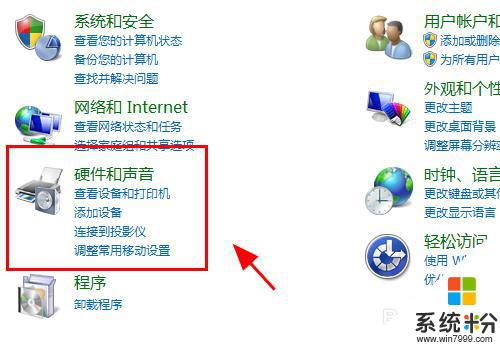
3.在硬件管理中,點擊<設備管理器>;
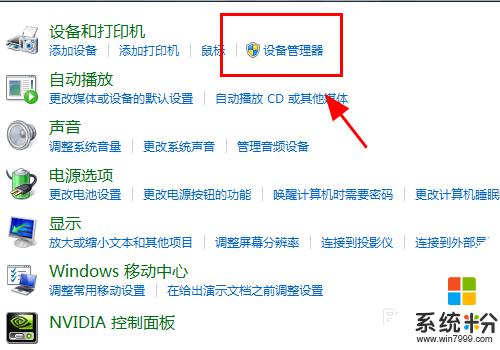
4.查看電腦的<監視器>選項,是否有你的硬件,如果沒有還需要重新檢查硬件的安裝;
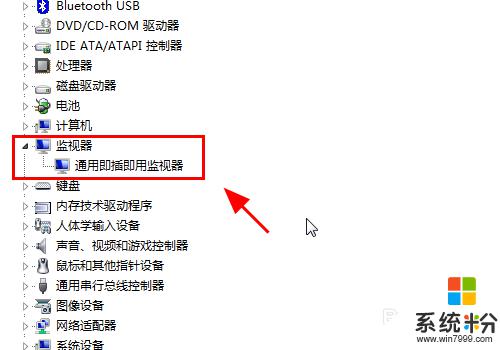
5.返回硬件和聲音中,點擊連接到外部顯示器;
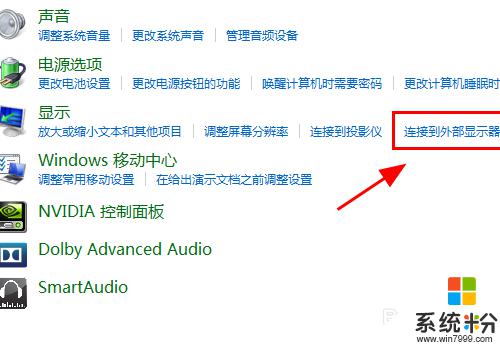
6.在顯示器控製中心點擊<高級設置>;
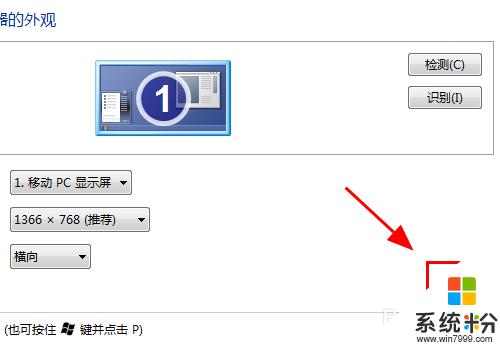
7.彈出監視器高級設置對話框,點擊<屬性>;
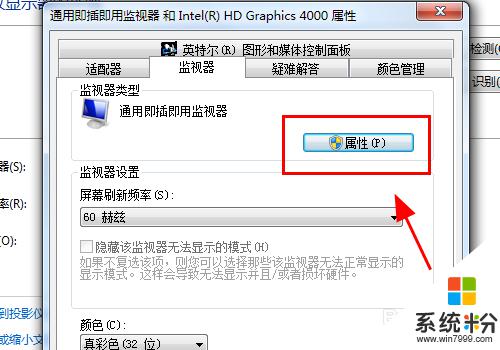
8.屬性麵板中進行<更新驅動程序>或者<卸載>重新安裝;
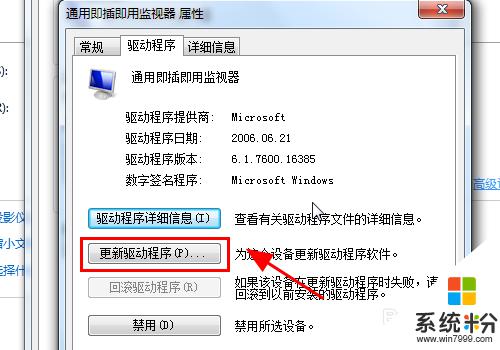
9.返回屬性麵板,調整刷新率保持和你外部顯示器一致的刷新率;
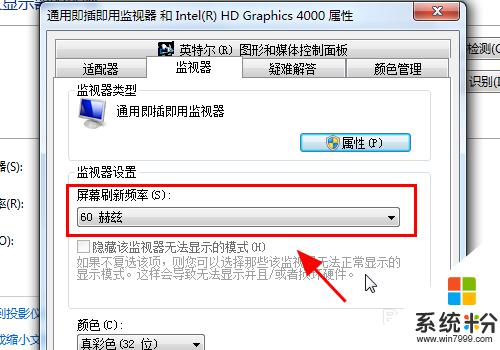
10.按電腦鍵盤的win+P按鍵,彈出顯示器模式對話框。選擇<複製>或<擴展>,完成,連接HDMI顯示器正常顯示;
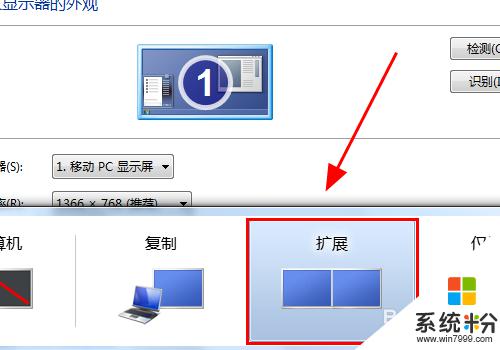
11.以上就是電腦HDMI連接顯示器沒反應怎麼辦的解決方案之一,感謝閱讀。
以上就是為什麼台式電腦接上HDMI後顯示器不顯示的全部內容,如果您遇到相同問題,可以參考本文中介紹的步驟來解決,希望對大家有所幫助。